
Apa klien torrent favorit Anda? Punyaku adalah Transmisi. Saya harus mengakui bahwa saya menggunakan uTorrent sebelumnya, tetapi saya berhenti melakukannya ketika saya mengetahui bahwa itu melakukan "hal-hal aneh" seperti menambang Bitcoin menggunakan komputer yang menggunakannya. Sejak itu saya telah mencoba lagi dan tetap di Transmisi. Ini adalah pengelola unduhan dari jaringan Torrent yang sangat mudah digunakan. Seperti semuanya, terkadang dorongan pertama lebih baik, jadi di bawah ini Anda memiliki panduan kecil yang menjelaskan bagaimana menggunakan Transmisi untuk mengunduh file .torrent.
Mendownload dengan Transmisi
Hal yang baik tentang Transmisi adalah kesederhanaannya. Ia memiliki semua opsi yang kami inginkan, tetapi ini tidak terlalu terlihat. Idenya adalah untuk hanya menunjukkan apa yang mungkin menarik bagi kita dalam banyak kasus. Dengan cara ini, kita tidak akan mengalami gangguan atau terlibat dalam penggunaan program. Tetapi, di sisi lain, ia tidak memiliki browser file .torrent, tetapi ini adalah sesuatu yang sangat sedikit dimiliki oleh klien torrent.
Untuk mengunduh file dengan Transmisi, kita membutuhkan file file torrent yang baru saja kami sebutkan. File-file ini di-host di halaman web dan ada mesin pencari yang bertugas menemukan file torrent, pencarian yang mereka lakukan di halaman web yang berbeda. Situs web paling terkenal, yang tidak berfungsi untuk saya saat ini (pencarian tampak kosong) adalah The Pirate Bay. Karena ini adalah situs web yang paling banyak diserang dan menghabiskan sebagian besar waktunya, saya akan merekomendasikan Anda untuk mencari di Kick Ass Torrent.
Apa yang harus kita lakukan untuk mengunduh dengan Transmission + Kick Ass Torrent adalah mengikuti langkah-langkah berikut:
- Kita akan kat.cr. Jika, seperti saya, Anda menggunakan DuckDuckGo sebagai mesin pencari, Anda dapat menggunakan bang! Kick «apapun» untuk membawa Anda langsung ke Kick Ass Torrents dan menunjukkan pencarian yang diinginkan.
- Kami mencari kotak dialog untuk apa yang kami inginkan. Untuk contoh ini saya telah mencari Ubuntu 16.

- Saat Anda menekan Enter, Anda akan dibawa ke jendela seperti di bawah ini. Apa yang harus Anda lakukan, atau yang saya rekomendasikan, adalah cukup mengklik ikon magnet (ditandai di kotak merah), yaitu Magnet. Magnet adalah tautan ke torrent dan menggunakannya tidak perlu mengunduh file torrent.
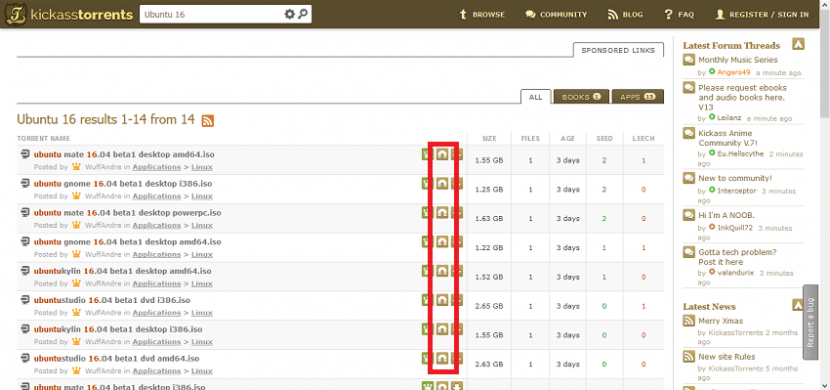
- Pertama kali Anda mengklik tautan .magnet, sistem akan menanyakan program mana yang Anda inginkan untuk membukanya. Kami memilih Tranmission.
- Jika kami telah menautkan tautan .magnet ke Transmisi, mengklik magnet akan membuka jendela informasi unduhan, seperti yang Anda lihat di tangkapan layar berikut. Sekarang kita hanya bisa menunggu.

Jika kita ingin selalu mengunduh file di folder yang sama dan tidak mengubah nilai apa pun (seperti kasus saya), kita dapat pergi ke menu Edit / Preferensi / Unduhan y hapus centang pada kotak Tampilkan jendela opsi torrent. Jika ya, cukup mengklik ikon magnet akan memulai pengunduhan.
Opsi umum
Saat .torrent ditambahkan, kita akan melihat gambar seperti berikut:
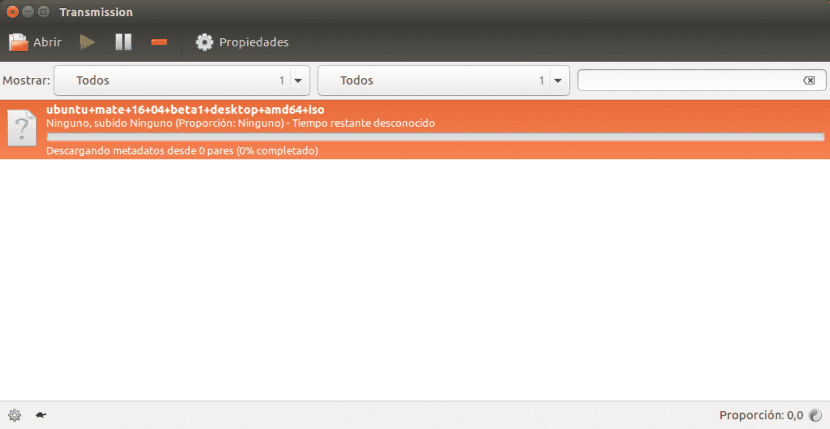
Seperti yang saya katakan sebelumnya, Transmisi ditandai dengan menawarkan kepada kita gambar sederhana, jadi kita tidak akan melihat banyak pilihan. Memang, desainnya bukan yang terindah di dunia, tapi ada banyak, Anda akan lihat. Di antara tombol-tombol yang kita lihat di jendela utama kita melihat salah satunya terbuka (jika kami memiliki atau mengunduh file .torrent daripada mengklik tautan .magnet), Mulai, Berhenti sebentar o menghapus. Jika kita ingin mengetahui sesuatu tentang .torrent, kita pilih dan klik Properties.
Di kiri bawah kami memiliki roda opsi yang kami bisa kecepatan batas unggah dan / atau unduh. Di sebelahnya ada turtle, yang akan membantu kita mengaktifkan batas alternatif (secara default, 50kB / s baik di upstream maupun downstream).
Kami juga dapat mengunggah Torrents dengan Transmisi
Jika mau, kami juga dapat mengunggah Torrent kami sendiri. Mengupload file torrent memerlukan tutorial lengkap, tetapi dapat diringkas dalam langkah-langkah berikut:
- Ayo pergi ke menu File / Baru.
- Kami memilih File sumber, yaitu, yang ingin kami bagikan.
- Yang penting adalah Pelacak. Kami harus menemukan beberapa yang bagus dan menambahkannya di kotak yang sesuai.
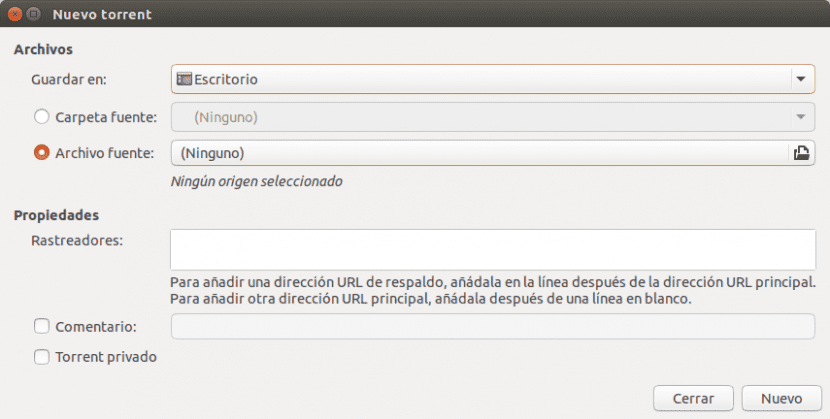
- Kami menunggu torrent dibuat.
- Sekarang kita harus mengunggah file yang dibuat ke situs web yang menampung file torrent, seperti Kick Ass Torrents yang disebutkan di atas. Kami mengunggahnya dan mengisi kolom.
- Hal terakhir, mungkin, yang paling penting: bersabarlah dan jangan memindahkan file atau menghapus torrent sampai sudah diunggah.
Seperti yang Anda lihat, Transmisi sangat mudah digunakan. Apakah Anda memiliki klien Torrent lain sebagai favorit untuk digunakan di Ubuntu? Yang?
Posting menarik tentang cara menggunakan Transmission, tapi menurut saya sebaiknya berhati-hati menggunakan Kickass Torrents sebagai contoh cara menggunakan klien torrent ini, siapa tahu, mungkin Anda akan digugat atau yang serupa karena menautkan ke halaman yang memiliki tuntutan hukum pembajakan .
Saya pikir masalahnya bukan pada Kickass yang keluar, masalahnya adalah bahwa dalam contoh Anda mengunduh album musik, Anda dapat memasukkan distro ke dalam contoh.
Ngomong-ngomong, karena kami merekomendasikan qbittorrent, untuk selera saya jauh lebih baik daripada transmisi dan sudah dilengkapi dengan mesin pencari yang mencari beberapa halaman torrent, termasuk Kickass.
apa pendapat Anda tentang ktorrens
Saya rasa sama dengan Rubén, saya menggunakan Qbittorrent karena lengkap dan mudah digunakan, satu-satunya hal yang perlu diperhatikan seperti biasa apa yang Anda bagikan dan di mana Anda mendownload, saya sarankan menggunakan folder yang sama,
Bersulang…
Qbittorrent lebih cocok untuk saya. Aku tidak tahu kenapa, tapi aku melakukannya dengan lebih baik
Qbittorrent yang lebih baik dan saya akan menjelaskan mengapa, di masa saya jendela $ dan emule satu hal adalah apa yang saya unduh dan hal lain yang diunduh dan saya tidak hanya berbicara tentang kualitas, itulah sebabnya saya mengubah program dan protokol sampai saya menemukan torrent, dan utorrent adalah yang terakhir saya coba pada sistem itu, secara paralel saya menggunakan VLC dan kemudian dan sampai sekarang Smplayer, yang dengan mereka saya hanya bisa melihat apa yang saya unduh hanya dengan unduhan 5 atau 10% selesai, meskipun Saya akan tersentak karena hilang jelas dan di sinilah qbittorrent masuk, yang pernah mengunduh video yang tidak dikompresi dalam zip atau rar dan itu bukan gambar iso, sejauh yang saya tahu hanya di qbittorrent Anda dapat memilih unduh dengan ctrl dan klik kanan dan di menu kontekstual centang "unduh bagian pertama dan terakhir terlebih dahulu" dan "unduh berurutan" dan jika kecepatannya juga bagus, saat melewati 10% Anda akan dapat melihat film atau serial dalam gaya stremio terbaik, tawaran yang terakhir tidak memiliki po r saat melakukan dubbing ke dalam bahasa Spanyol, itulah mengapa saya lebih suka mengunduh dengan qbittorrent dari » http://www.divxtotal.com/series/pagina/1/ »Di antara situs-situs lain.
Sesuatu yang saya tidak tahu dan itu terjadi pada saya minggu ini, saya mengunduh gambar dvd dari film dalam iso, dan tanpa memasangnya atau apa pun saya menjatuhkannya di Smplayer dan butuh sedikit waktu tetapi memperbanyaknya dengan semua opsi subtitle dan dubbing.
Untuk pertama kali saya menggunakannya, dan itu untuk mengunduh versi baru dari os dasar, saat ini saya menggunakan ubuntu 16.04.1, dan seperti yang dikatakan artikel itu sangat mudah, itu yang pertama saya coba dan saya pikir saya Saya akan tinggal di sini sebentar menggunakan Transmisi, sementara itu mudah dan cepat digunakan di sini saya akan ...
Halo bermigrasi dari Windows 10 ke Ubuntu Mate 17.04, tetapi saya kecewa karena saya belum menemukan aplikasi apa pun untuk mengunduh musik dari internet dengan Ubuntu, saya sudah bertanya di forum dan tidak ada, di Windos saya menggunakan Ares, itu tidak mungkin di Ubuntu?
Terima kasih atas komentarnya.
Saya hampir tidak melihat keraguan Anda. Anda dapat mengunduh musik langsung dari youtube dengan Pengunduh Video
sangat mudah digunakan dengan ubuntu. jadi Anda tidak perlu menggunakan pengunduh internet. ini lebih aman dan sangat cepat. Semoga Anda bisa mencobanya. Akan menyedihkan jika Anda kembali ke jendela untuk sesuatu seperti itu ...